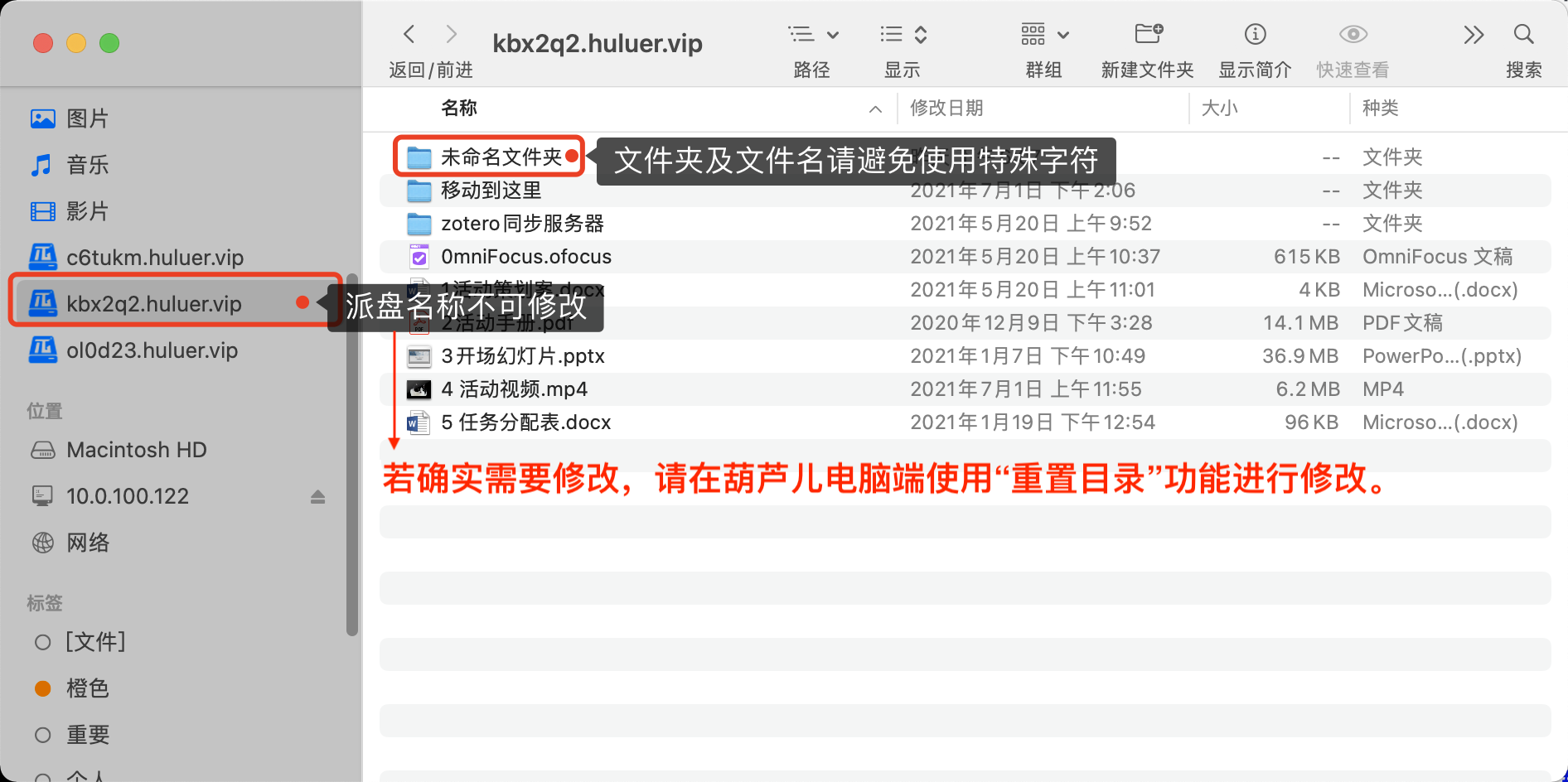π-Disk派盘®本地云使用帮助
今天,全球互联网产业已经成为推动人类发展的基建资源,同时AI也引爆了范式变革导致数据成为了重要的生产要素。边缘计算(Edge Computing)应用也如期而至,其中PC个人电脑及手机等向上融合互联网向下关联物联网的设备其应用最为成熟,硬件和软件资源的丰富及易用性备受用户青睐,成为个人数据资产和AI Agent人工智能应用的核心。
在此,我们别具匠心为您提供AI数据技术服务,旨在为您的学习、工作及生活等场景提供数据抓取存储、通讯传输和挖掘利用的个性化服务。您通过使用个人电脑、手机及Pad等设备便可建立基于个人算力的云服务,并在智慧教育、企业信息化建设、电子政务、KMS知识管理、GTD时间管理、PMP项目管理、KPI/OKR绩效管理等方面发挥巨大的作用!
[安装步骤]
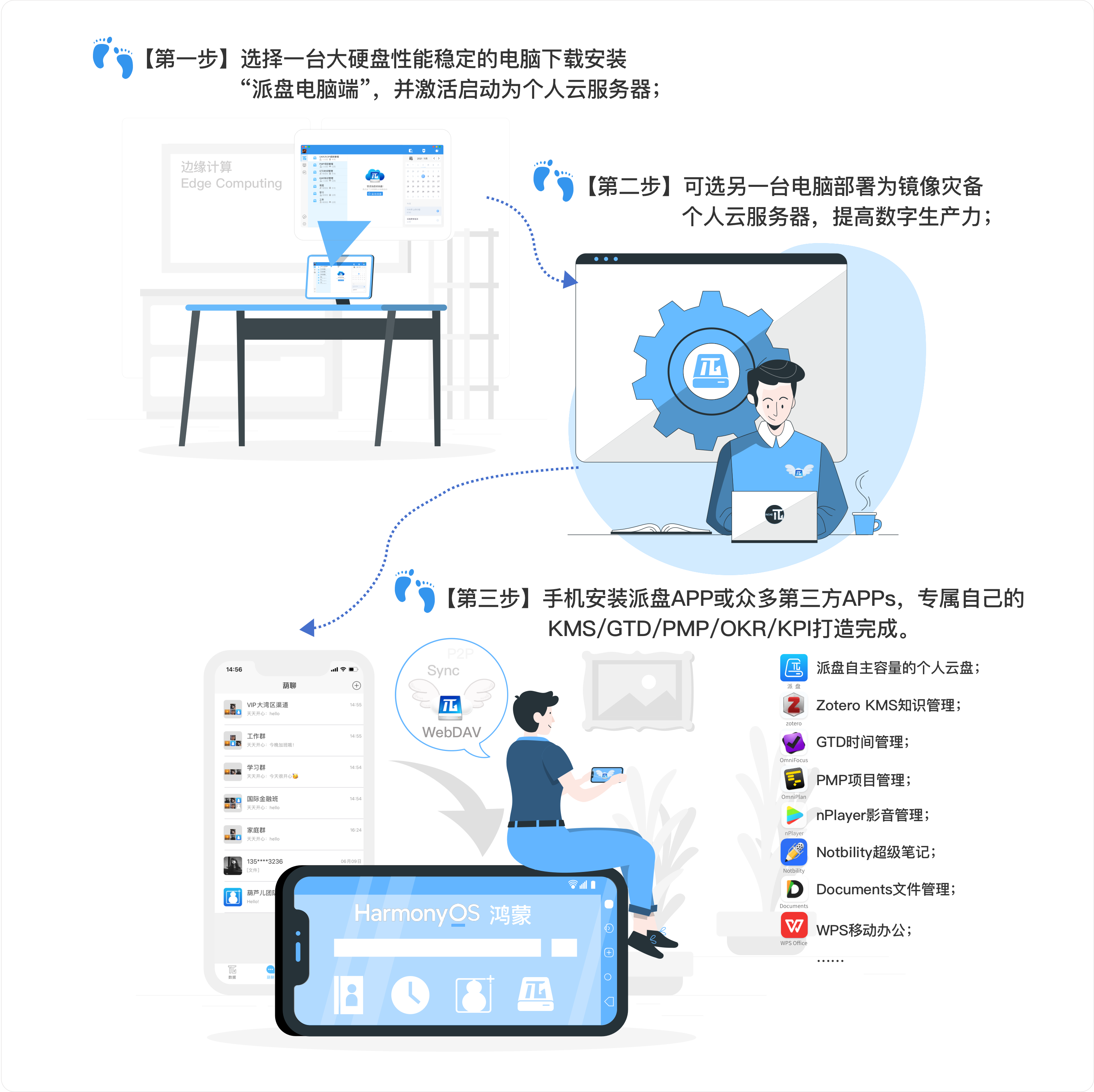
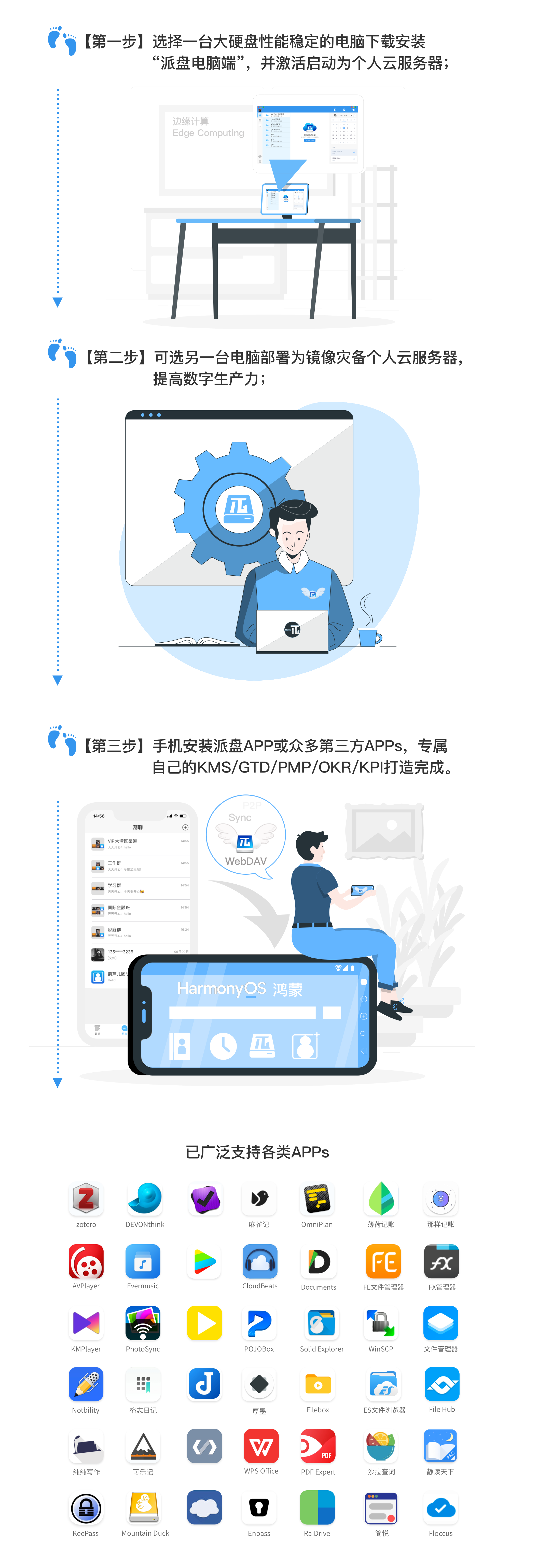
尊敬的用户,选择派盘®和强脑®开启您的AI数字世界!
我们将竭诚为您提供线上和线下的服务!
【云化】文件目录被云化成“本地派盘”、“远程镜像”或“云目录分享”
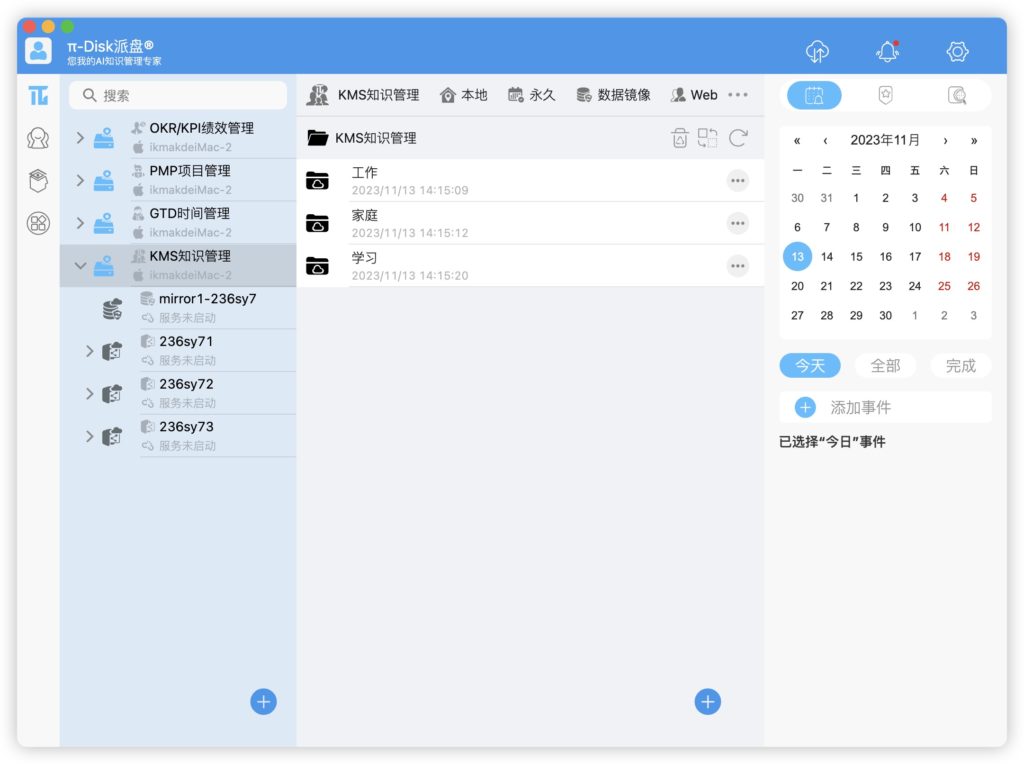
【讨论】以数据文件为根的交流讨论及时间提醒
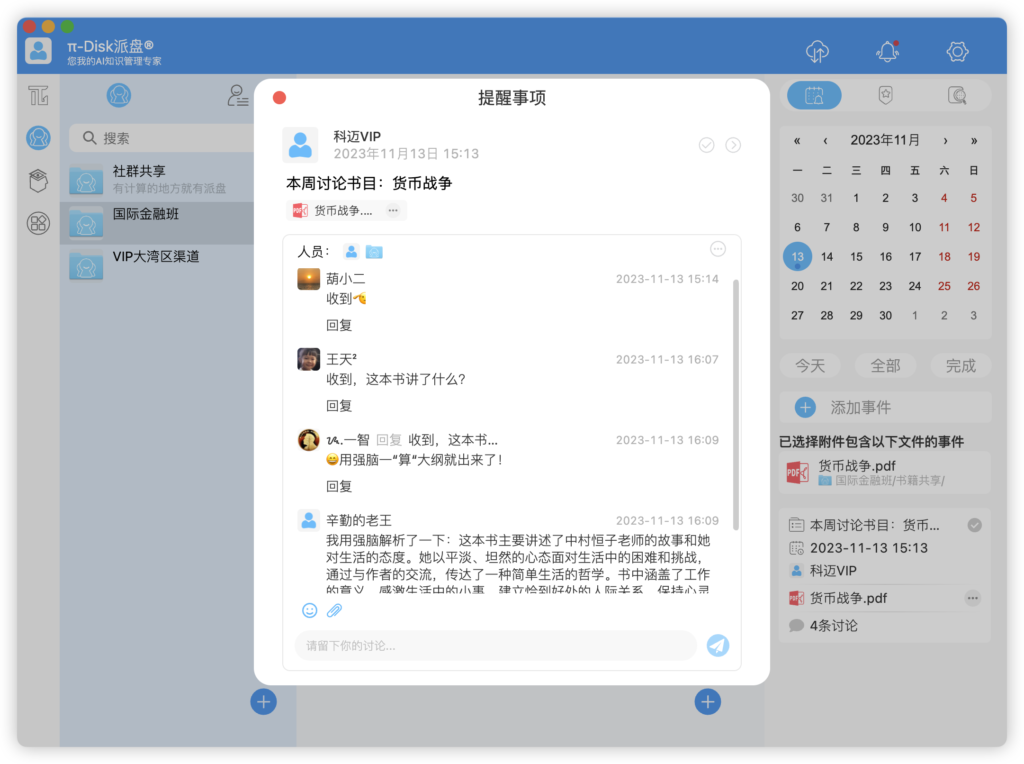
【强脑】基于LLM大模型的对话交流及私域数据文件解析
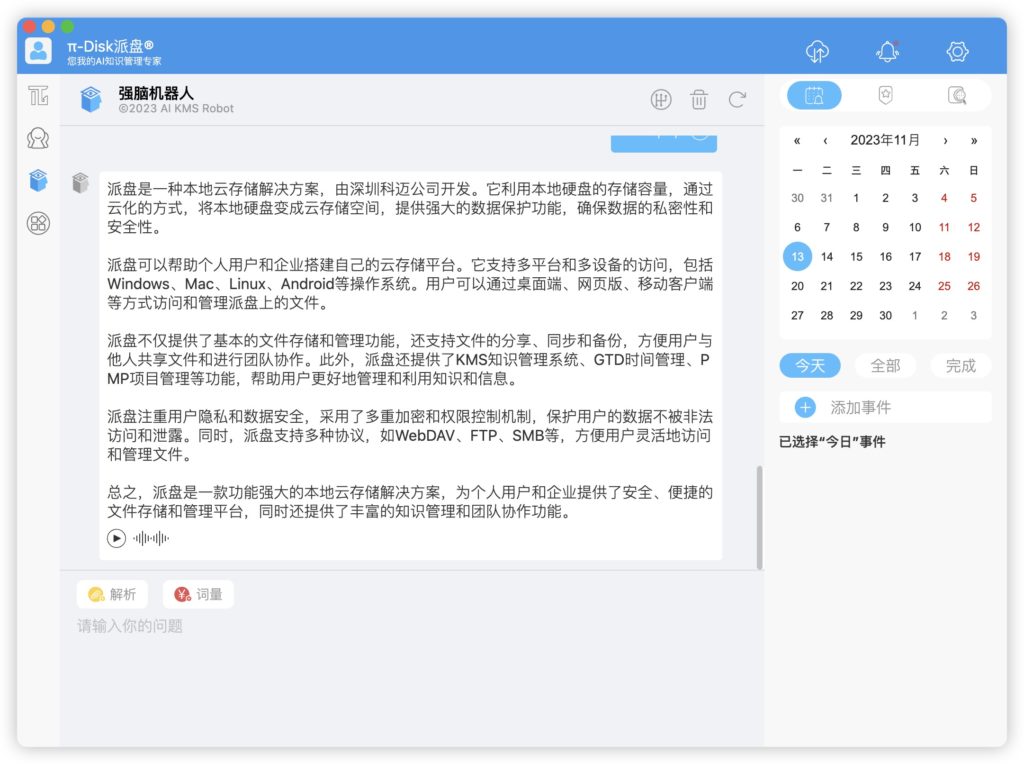
【插件】针对数据和大模型的特殊应用提供无限的插件扩展
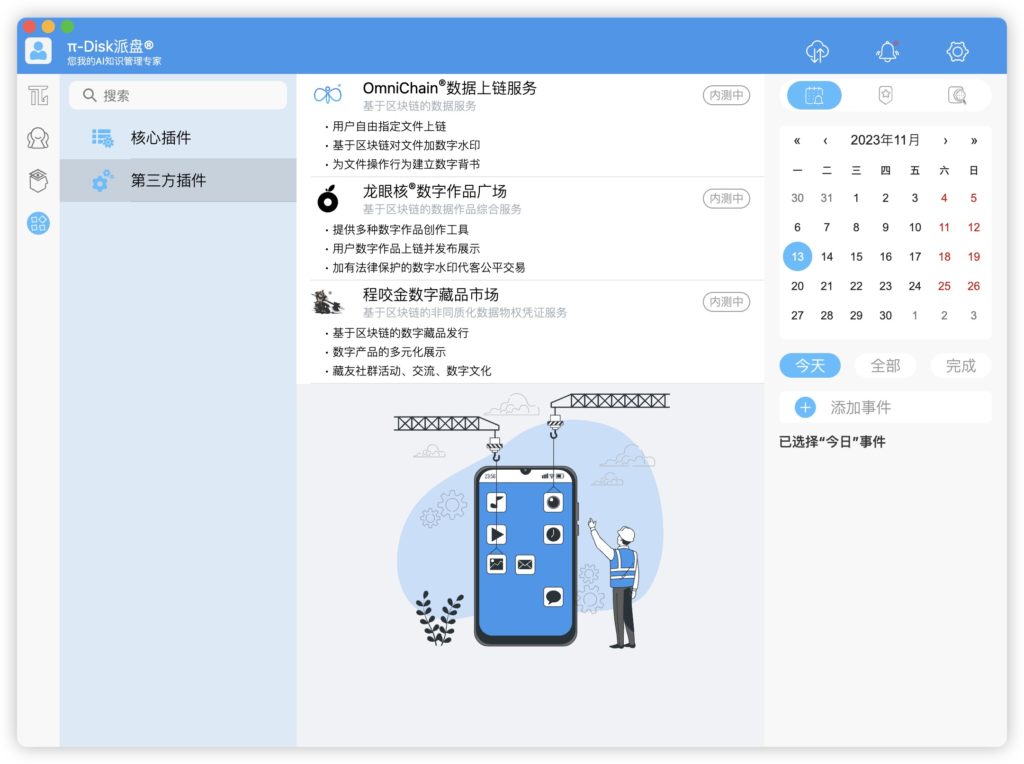
派盘移动端功能导航
派盘移动端共有数据、云电脑、插件市场和个人中心四个模块。此外,关于至尊分享、如何启动服务和注意事项,本导航也将单独说明。
1 启动服务
1.1 启动方式一(推荐)
在确定启动个人云(派盘)服务的电脑上下载安装派盘电脑端软件; 下载并在本机安装派盘电脑端
打开软件界面,左侧选择“π”(数据)栏,点击启动派盘即可启动;

1.2 启动方式二 登录Huluer.com启动
点击葫芦儿网菜单栏“管理中心”,在弹窗内启动服务(视频攻略)
2 数据
2.1 派盘列表
数据页面展示该账户下试用或购买过的派盘服务列表。
未购买且未试用过派盘,可点击首页选择相应套餐购买或试用、安装并激活。
列表最上方(绿框部分)为其他葫芦儿精英版用户分享给本账户的派盘。
列表中部(红框部分)为本账户购买的派盘。
列表最下方(蓝框部分)为本机派盘。
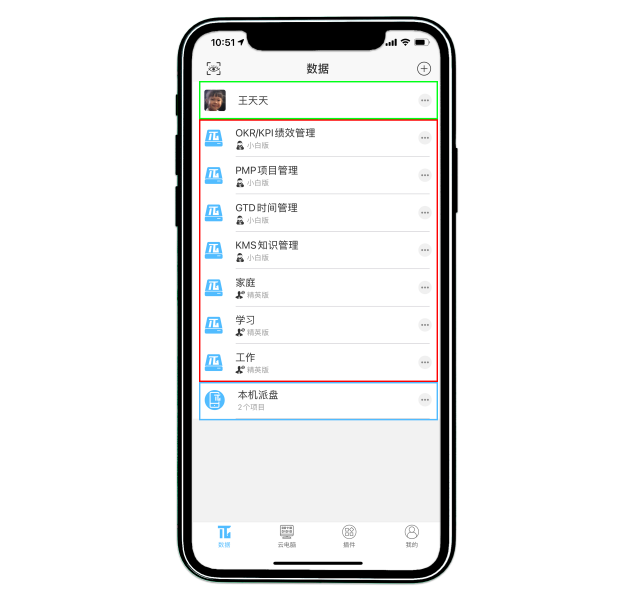
2.2 添加派盘与扫一扫
点击添加派盘可进入葫芦儿网购买相应服务。
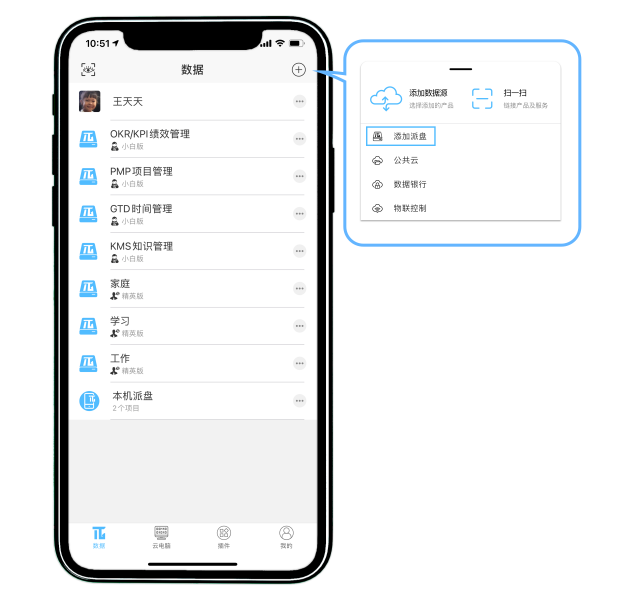
点击扫一扫,可以扫蓝码获取好友分享的文件(详见2.6.1)
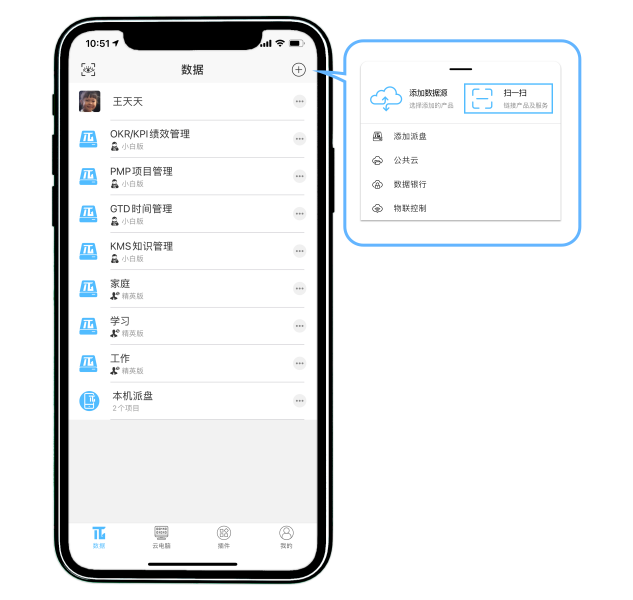
2.3 派盘隐藏与显示
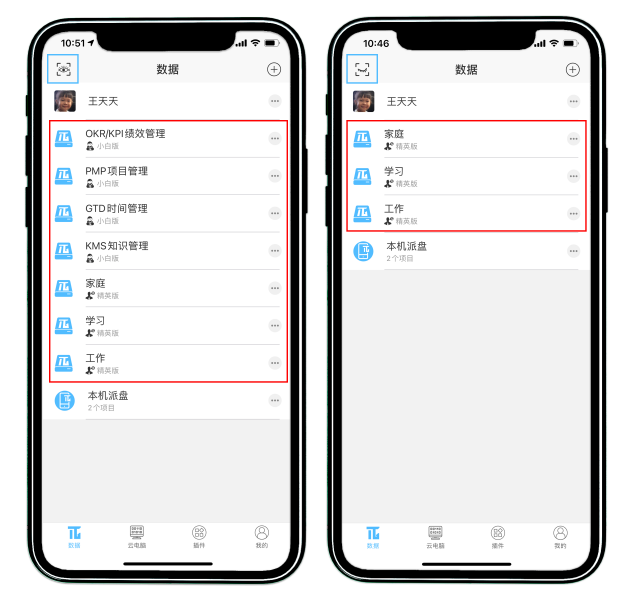
上面左图为显示模式,右图为隐藏模式;
显示模式下,显示本账户所有派盘;
隐藏模式下,只显示非隐藏派盘;
在派盘设置中(见2.4.1)可设定是否隐藏派盘
2.4 派盘设置
点击页面右上角灰色“…”,弹出派盘设置页面。
蓝色开关按钮用于开启或暂停派盘功能,暂停后派盘文件不可访问。
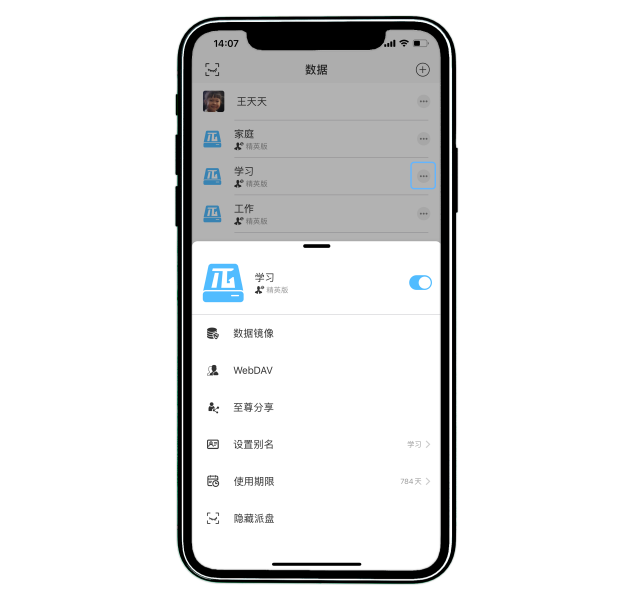
2.4.1 隐藏派盘
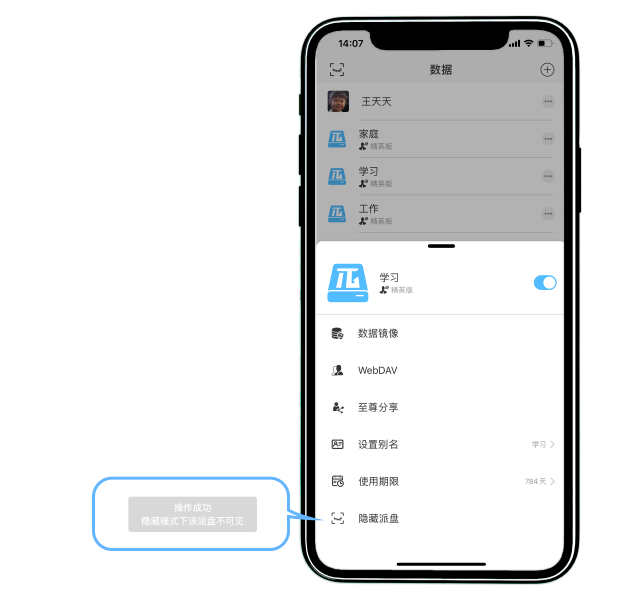
点击隐藏派盘后,隐藏模式(开启隐藏模式见2.3)下该派盘不可见
2.4.2 数据镜像
数据镜像为当前派盘(学习)的实时备份,内容完全同步。
当前派盘断线时可访问镜像数据(学习-备份1/学习-备份2)。
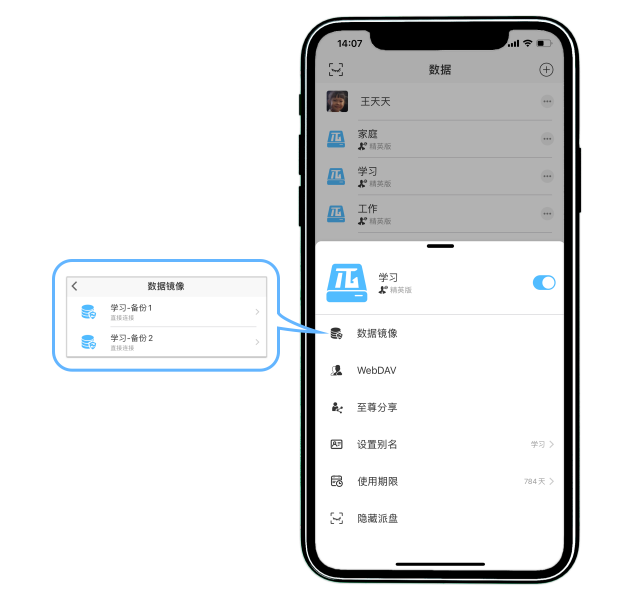
2.4.3 WebDAV
WebDAV链接及参数可用于关联支持该服务的其他应用。
派盘极客版和精英版提供WebDAV服务,可关联各类生产力APP,提供稳定的同步及备份功能。派盘WebDAV现已支持海量APP及PC端应用并持续增加中。(小白版点击“WebDAV”可升级至极客版获取本服务。)
此处,可设置账号及密码用于安全访问。
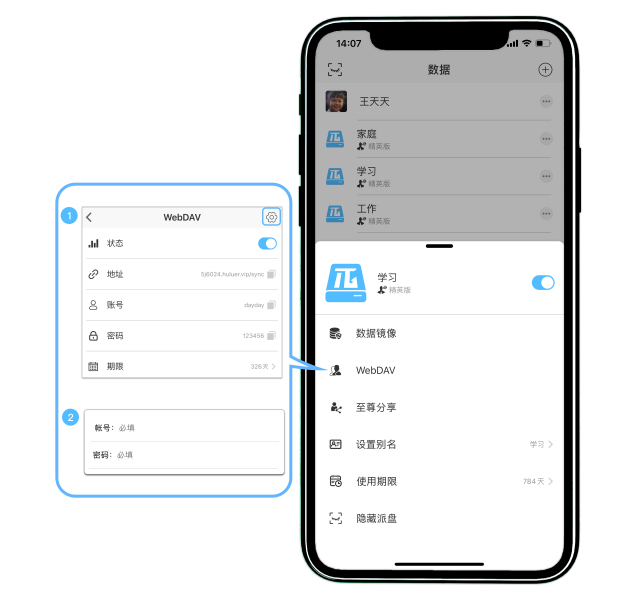
2.4.4 至尊分享
精英版用户可使用至尊分享功能(详见 3)。
非精英版用户可点击升级至精英版。
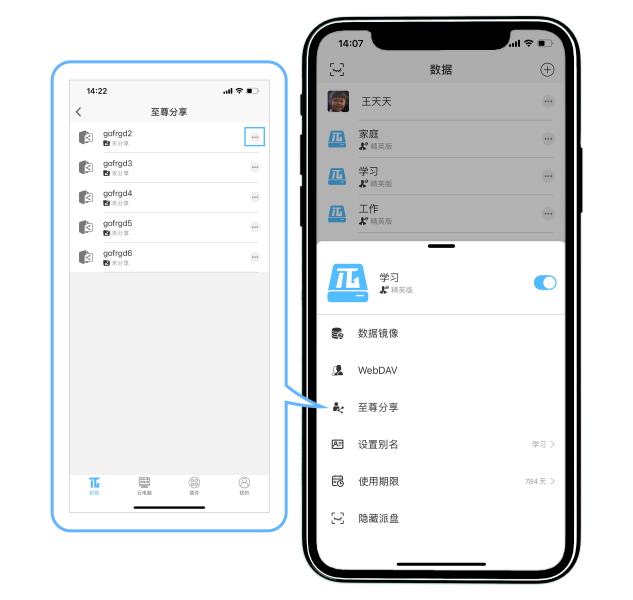
2.4.5 设置别名
派盘初始名称可修改为别名,日常使用更好辨别。

2.4.6 使用期限
使用期限栏显示派盘剩余有效期天数;点击可续期。
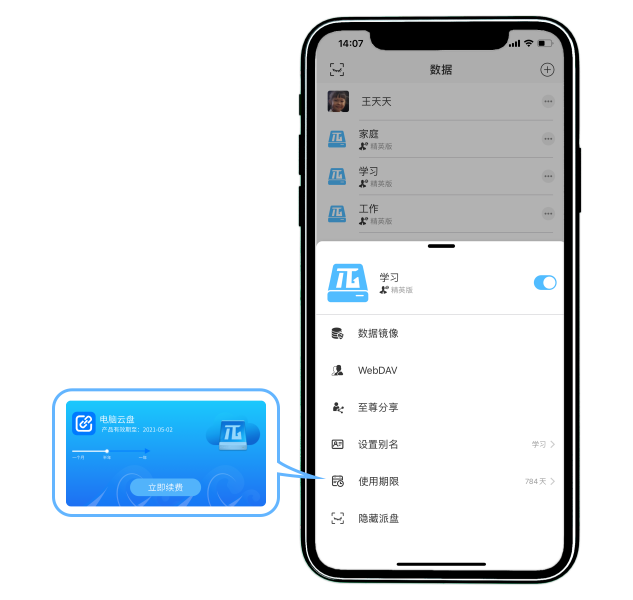
(隐藏派盘功能见2.4.1)
2.5 文件查看及上传
2.5.1 派盘文件查看及上传
点击相应派盘即可查看该派盘内的文件列表;音视频文件可在线播放。
点击上传图标可拍照上传、相册上传和本机文件上传或新建目录。
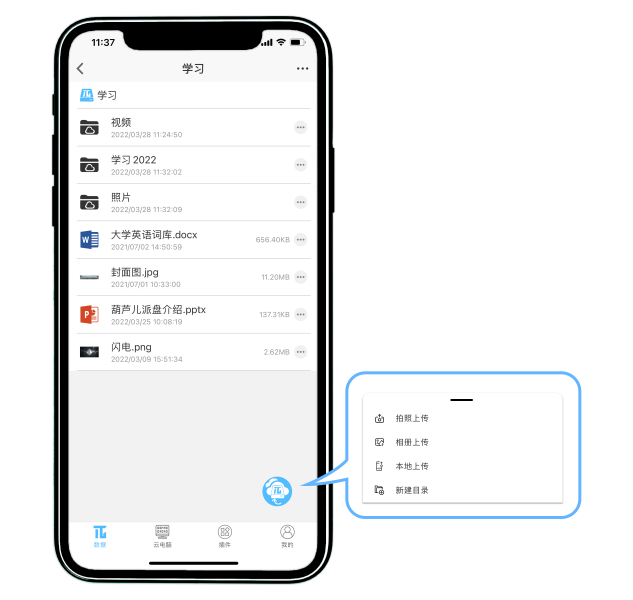
2.5.2 文件导入本机派盘
在本机派盘界面点击上传图标可选择蓝码导入、拍照导入、相册导入及新建目录
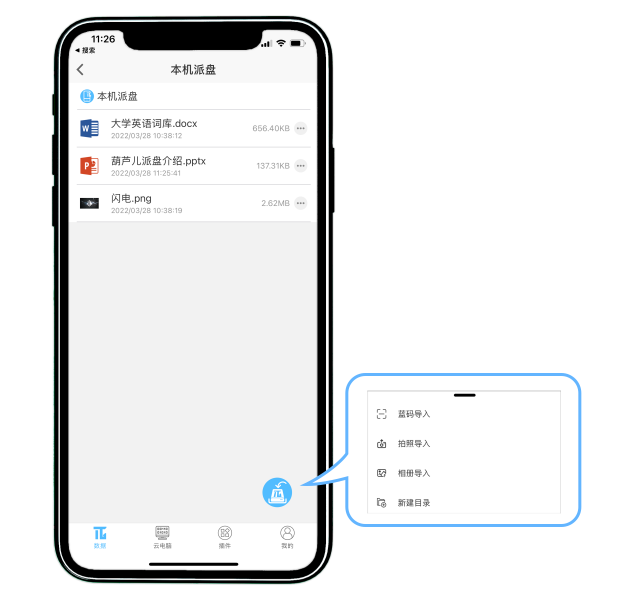
2.6 更多文件操作
点开单个文件右侧的“…”,可对文件实现更多操作。
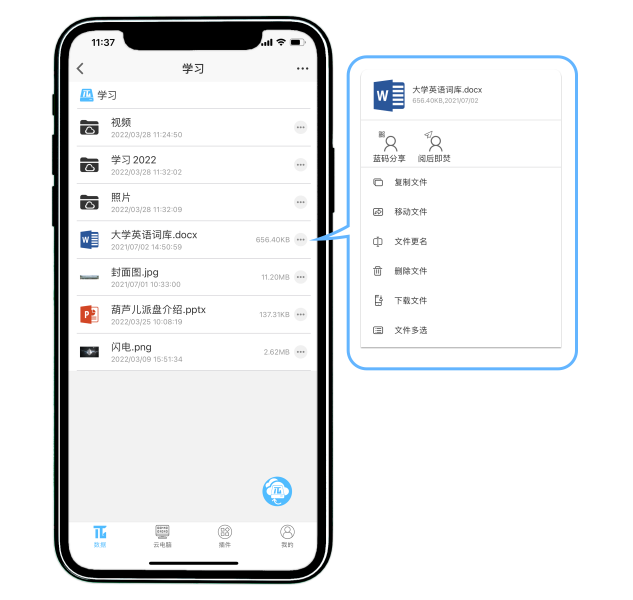
2.6.1 文件分享
蓝码分享:使用派盘移动端扫描文件蓝码即可面对面互传文件,互传过程中请勿离开本页面,否则将传输失败;
阅后即焚:分享链接可复制或转发至微信或QQ,成功下载后该链接即失效;
转发葫聊:文件可直接发送至与朋友的葫聊窗口。
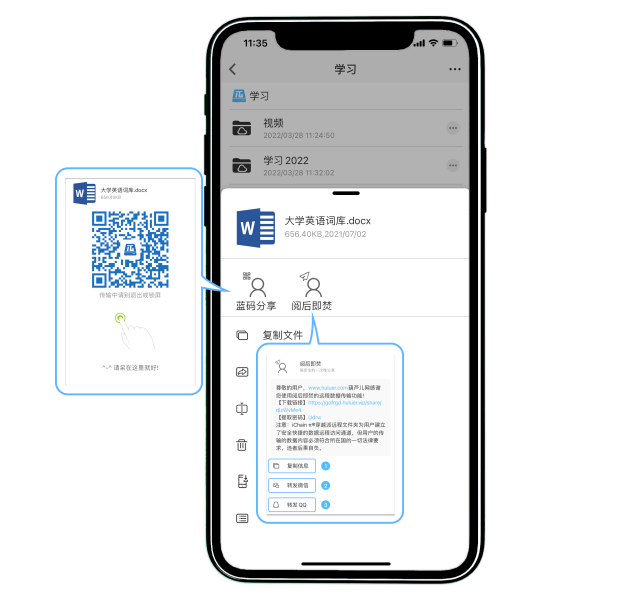
2.6.2 复制文件
点击复制文件,打开存放路径后,点击右上角确认
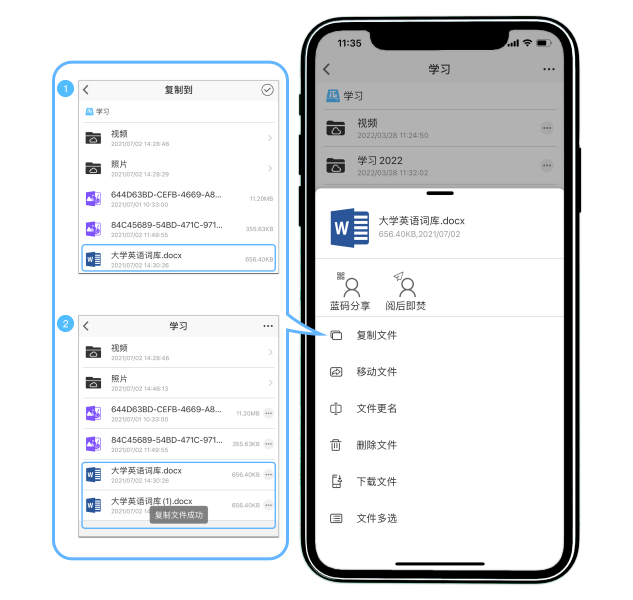
2.6.3 移动文件
点击移动文件,打开存放路径后,点击右上角确认
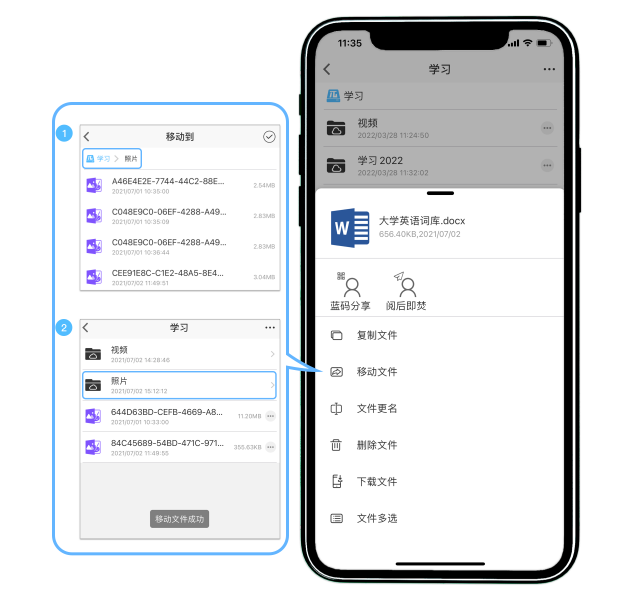
2.6.4 文件更名
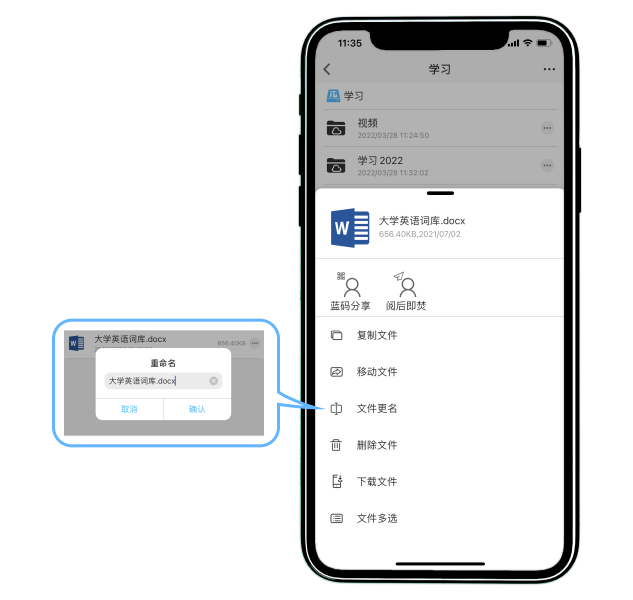
2.6.5 删除文件
点击本选项可删除文件;
按住文件名左滑也可以删除文件。
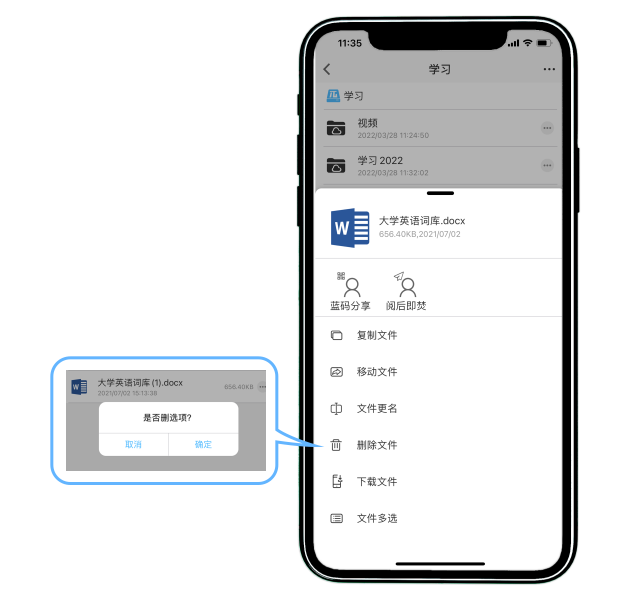
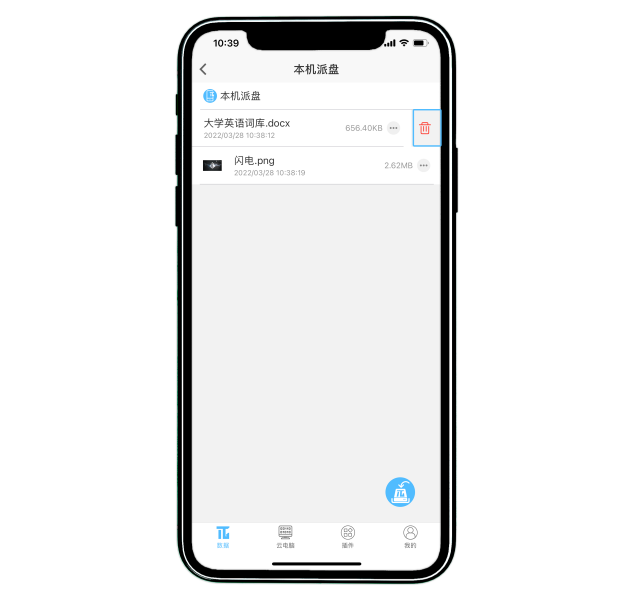
2.6.6 下载文件
可将电脑端派盘文件下载至本机派盘。
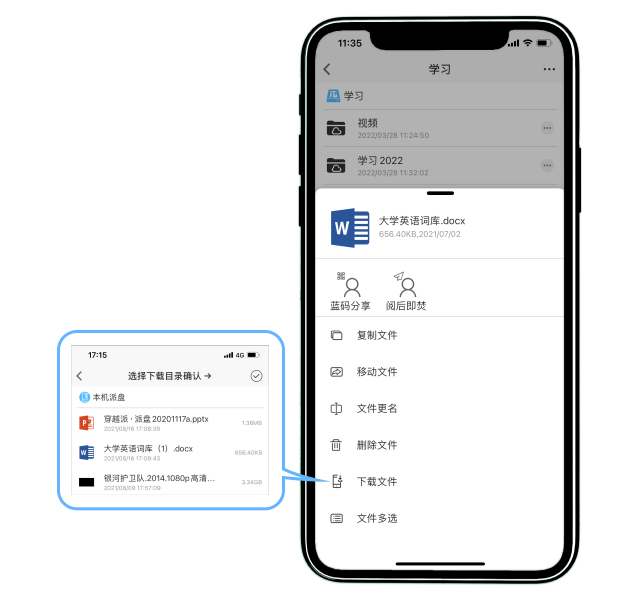
2.6.7 文件多选
多选确认后可复制、移动或删除或下载至本机派盘,操作步骤与单个文件相同。
点击左上角可取消多选操作。
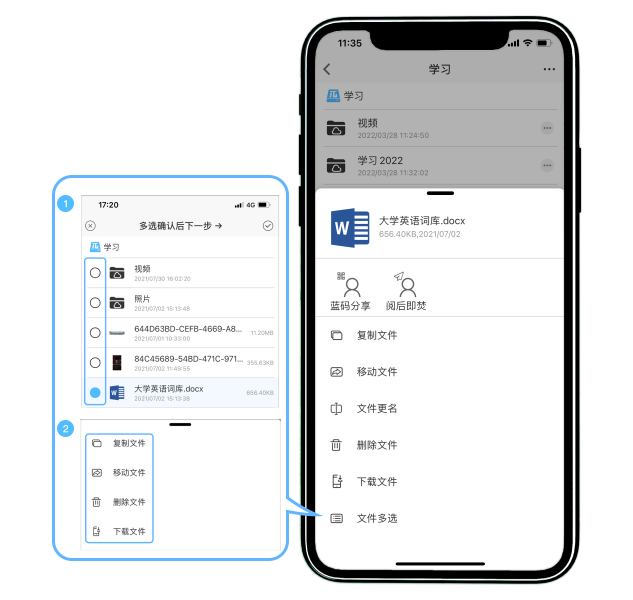
2.7 本机派盘
本机派盘用于展示从派盘、葫聊或本机其他位置移动到本机的文件。
点击文件右侧灰色小点按钮可对文件实现更多操作,操作方式与原创派盘相同。
本机上传可将文件上传至本账号下的任一派盘。
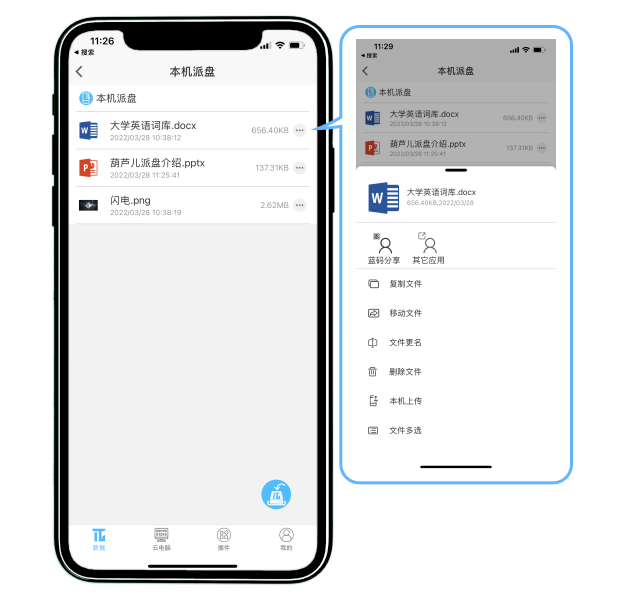
3 至尊分享
点击精英版派盘右侧灰色“…”,弹出派盘设置页面,点击“至尊分享”,弹出至尊分享管理页面,将出现5个子派盘。
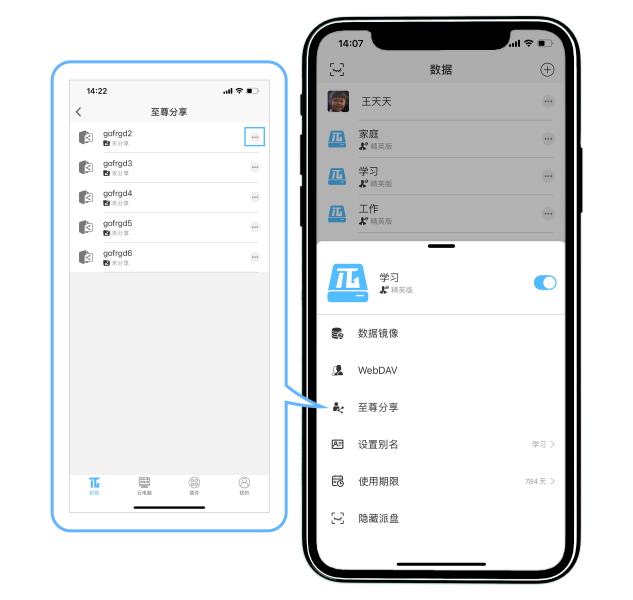
点击子派盘右侧灰色“…”,可进行“分享配置”。
3.1 分享子派盘
点击“分享配置”,进入分享配置页面
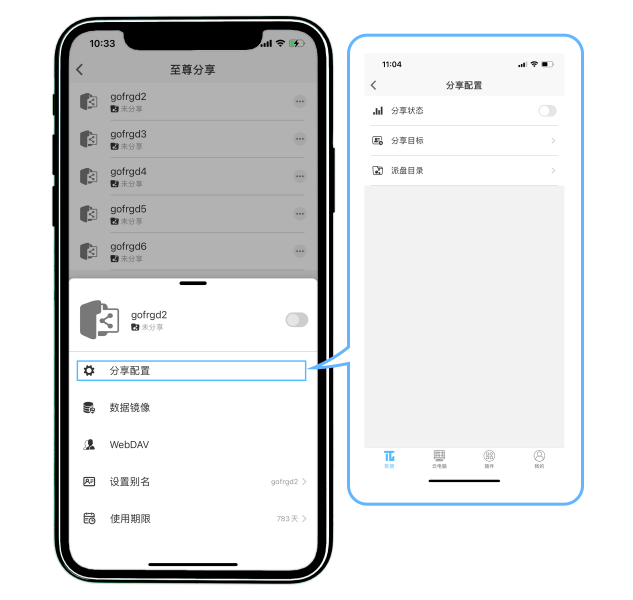
1)点击“分享目标”,输入分享目标的手机号或葫芦儿ID ,选择对应用户账号,点击“选择”,选择成功后 自动返回。
2)点击“派盘目录”,选中要分享的文件夹或新建文件夹,点击确认后自动返回。
3)点击打开“分享状态”右侧按钮
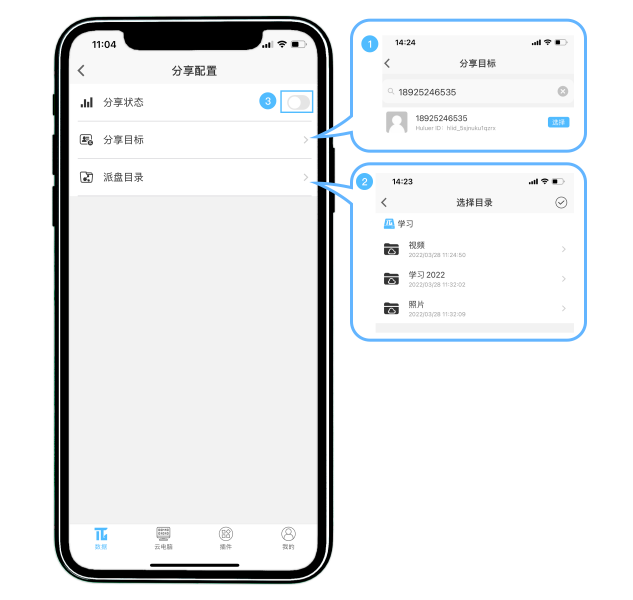
等待分享成功即可,分享成功的子派盘名称将自动修改为原文件夹名。
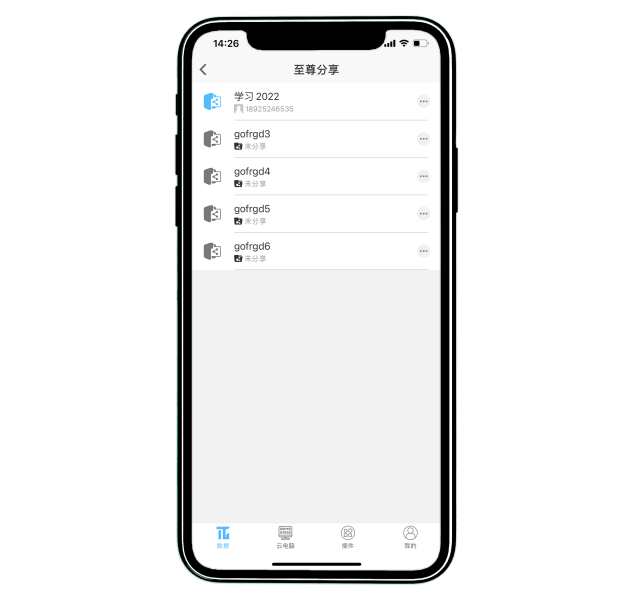
3.2 暂停与关闭分享
3.2.1 暂停分享
点击“至尊分享”进入子派盘管理页面,点击子派盘右侧灰色“…”进入派盘设置页面,点击关闭右侧按钮即可暂停分享。被分享者将无法访问及使用该子派盘各项功能。
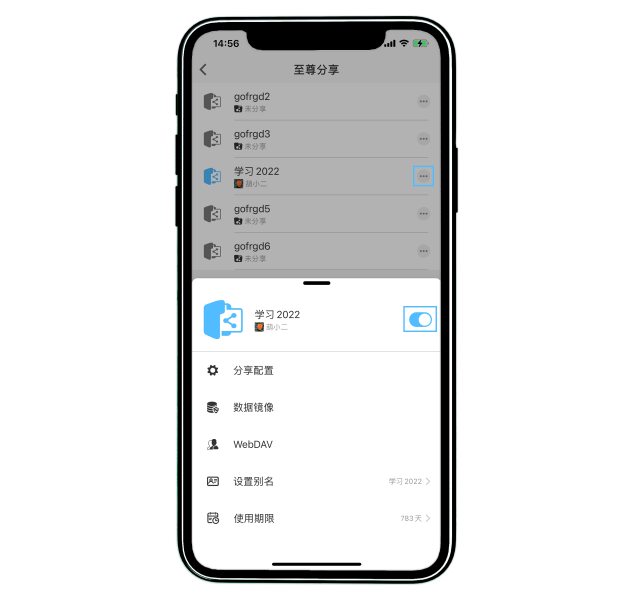
3.2.2 关闭分享
点击“至尊分享”进入子派盘管理页面,点击子派盘右侧灰色“…”,点击“分享配置”,进入分享配置页面,点击关闭“分享状态”右侧按钮,即可关闭分享,该子派盘将恢复为未分享状态。
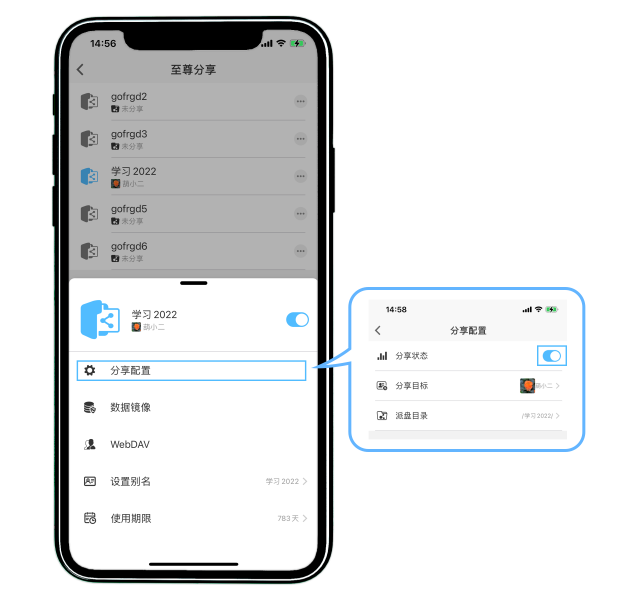
3.2.3 子派盘的使用
分享者与被分享者共享子派盘的各项功能权益:远程访问、数据镜像和WebDAV。
分享者使用子派盘
点击至尊分享,进入子派盘管理页面,点击使用相应子派盘各项功能权益。
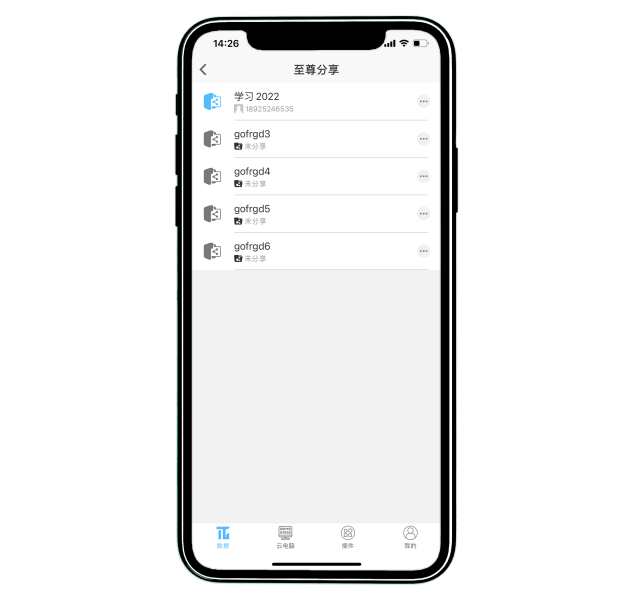
被分享者使用子派盘
子派盘处于被分享者数据栏顶端,点击相应的葫芦儿ID进入并使用相应派盘的各项功能。
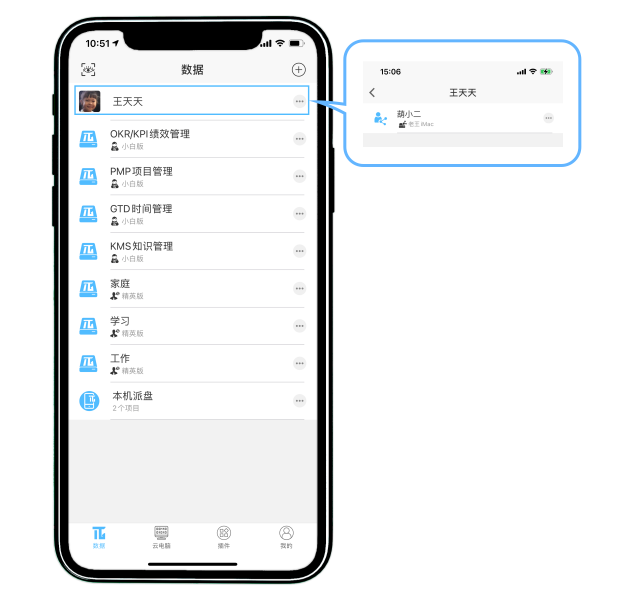
具体使用参见本帮助第2章。
4 云电脑
云电脑服务支持电脑桌面云化,支持公有云主机访问。
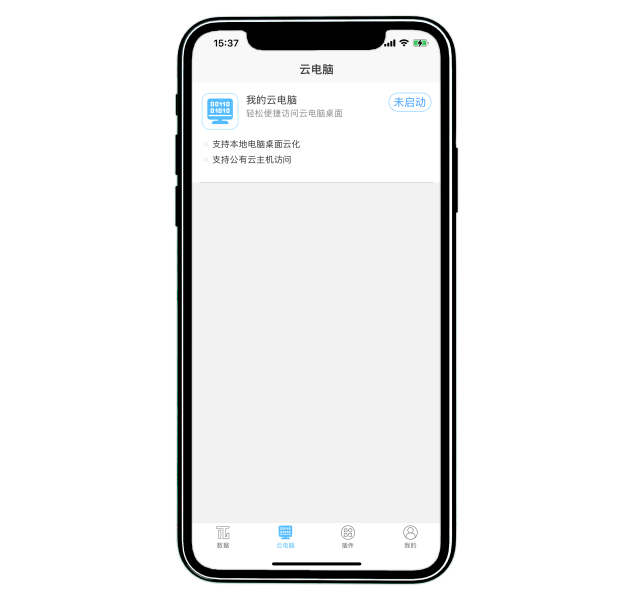
5 插件市场
派盘已默认为所有用户安装在线播放器插件,可高清播放音乐和视频文件。后续将陆续推出更多插件。
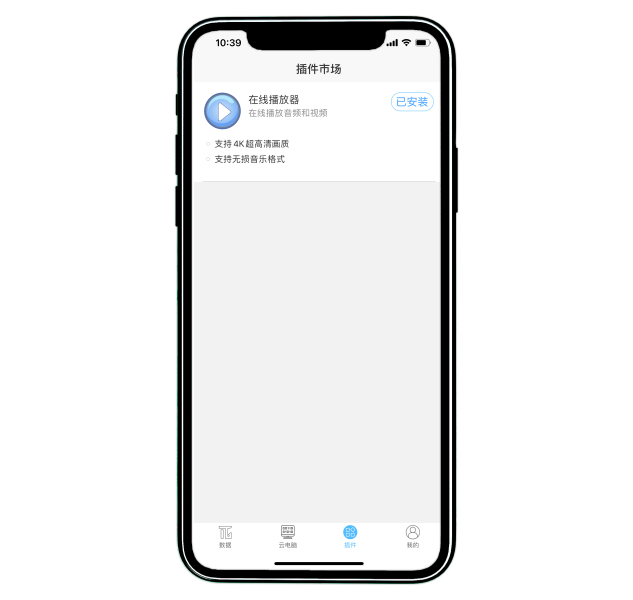
6 个人信息
6.1 基础信息
点击头像栏可修改头像与名字;可复制 Huluer ID;可展示及保存自己的派盘二维码。
在二维码页面点击右上角黑色“…”按钮,可保存派盘二维码。
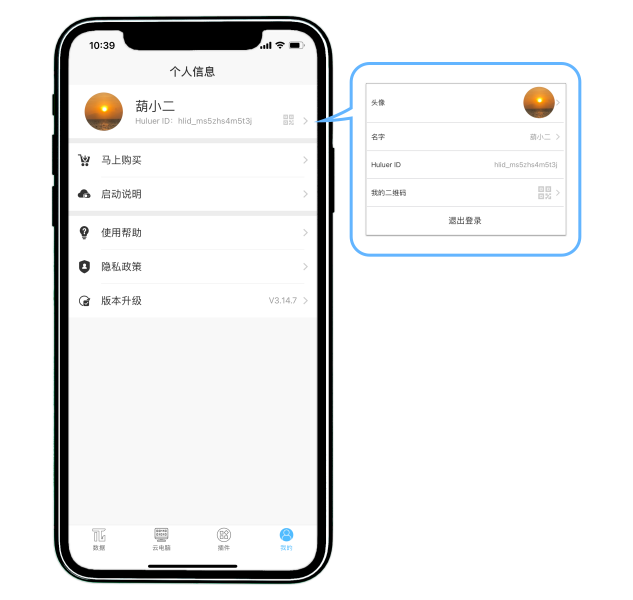
6.2 重要相关
登录官网 点击进入葫芦儿官网查看最新信息;
马上购买 立即购买派盘小白版、极客版和精英版;
启动说明 点击查看如何启动派盘服务
使用帮助 点击查看详细使用帮助
版本升级 点击自动升级版本
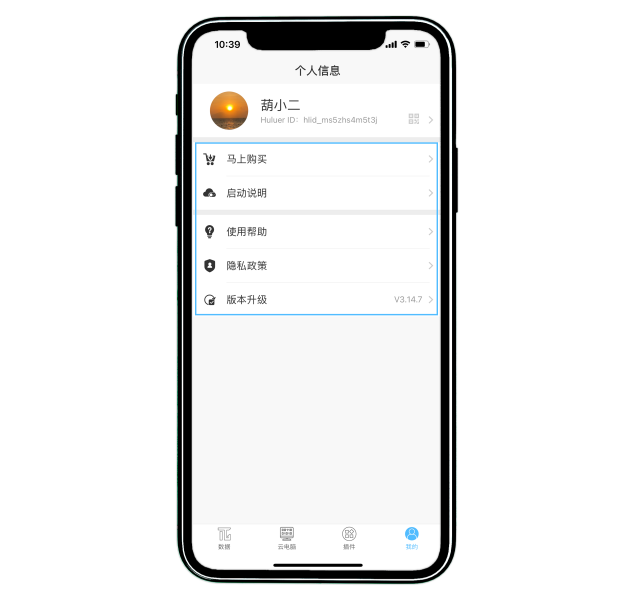
7 重要警示
以下说明请⼀定遵守,否则影响派盘服务的顺利执⾏!
电脑端派盘路径不可修改!!
电脑端派盘名称不可修改!!
派盘内⽂件及文件名避免特殊字符及emoji表情!